Windows 2003 Server web 服务器系统安装图文教程
从硬件的角度说,客户端对硬件要求相对比较低,服务器对硬件要求相对比较高,要求很高的稳定性和安全性。从软件上,客户端操作系统软件主要有Windows 95、Windows 98、Windows 2000 Profession、Windows XP Profession、Windows Vista。在这些操作系统上运行一些客户端使用的软件。服务器操作系统软件主要有Windows NT Server、Windows 2000 Server、Windows Server 2003,或者是其他非Windows 产品。在服务器上运行的都是为客户端提供各种服务的组件和应用软件。这里建议您安装Windows Server 2003。
常见服务器的种类:文件服务器(FTP)、打印服务器、邮件服务器、Internet信息服务器、数据库服务器(SQL 2000/2005)等。
Windows Server 2003 常见的版本
Windows Server 2003 Web版 ,只能架设Web站点,功能能少不建议安装;
Windows Server 2003标准版,可以安装,但不建议,因为稳定性不好;
Windows Server 2003企业版,推荐安装,功能强大,稳定性良好:
Windows Server 2003 Datacenter版,可以安装,但不建议,因为配置过于复杂。
安装Windows Server 2003企业版的硬件需求
硬件 需求
最小CPU速度 基于X86的计算机:133MHz
基于Itanium的计算机:733MHz
推荐CPU速度 基于X86的计算机:20GHz
最小RAM容量 基于X86的计算机: 256M
基于Itanium的计算机: 1G
推荐RAM容量 基于X86的计算机:1024MB
最大RAM 基于X86的计算机: 32G
基于Itanium的计算机: 64G
多处理器支持 基于X86的计算机:最多8个处理器
基于Itanium的计算机:最多8个处理器
安装所需的磁盘空间 基于x86 的计算机:3GB 到 4 GB
基于 Itanium的计算机:5 GB 到 6 GB
安装或升级Windows Server 2003的注意事项
一、最好不要在正在使用的服务器上安装新操作系统;
二、做好数据备份;
三、注意多系统共存。
第三章 安装Windows Server 2003
从光盘引导计算机
Windows授权协议
创建磁盘分区(C盘,至少8GB用于安装系统,D盘,至少20GB用于数据库和网站)
格式化磁盘并选择文件系统(推荐选择NTFS快速)
复制文件并重新启动(期间不要操作计算机,它是自动进行的)
进入图形界面安装
输入姓名和单位名称
输入产品密钥(下图只是一个示例,请输入正确的密钥)
选择授权模式
输入计算机名和管理员密码
设置时区、日期和时间(很关键,因为可能影响您数据的正确性)
网络设置(请参考电信部门规定的设置)
完成安装
安装完成,登录系统
Windows Server 2003自带的驱动程序很多,通常驱动程序已经安装完成,您不需要专门安装。
Windows Server 2003 中Internet 信息服务(IIS) 升级为IIS 60,其安全性更高。默认情况下,Windows Server 2003没有安装IIS 60,要通过控制面板来安装。具体做法为:
1 进入“控制面板”。
2 双击“添加或删除程序”。
3 单击“添加/删除 Windows 组件”。
4 在“组件”列表框中,双击“应用程序服务器”。
5 双击“Internet 信息服务(IIS)”。
6 从中选择“万维网服务”及“文件传输协议(FTP)服务”。
7 双击“万维网服务”,从中选择“Active Server Pages” 及“万维网服务”等。
安装好IIS后,接着设置Web服务器,具体做法为:
1 在“开始”菜单中选择“管理工具→Internet信息服务(IIS)管理器”。
2 在“Internet 信息服务(IIS)管理器”中双击“本地计算机”。
3 右击“网站”,在弹出菜单中选择“新建→网站”,打开“网站创建向导”。
4 依次填写“网站描述”、“IP 地址”、“端口号”、“路径”和“网站访问权限”等。最后,为了便于访问还应设置默认文档(Indexasp、Indexhtm)。
上述设置和Windows 2000 Server网站设置基本相同,但此时Web服务还仅适用于静态内容,即静态页面能正常浏览,常用Active Server Pages(ASP)功能没有被启用。所以还应在“Internet 信息服务(IIS)管理器”的“ Web 服务扩展”中选择允许“Active Server Pages”。
另外,还应注意如果Web服务主目录所在分区是NTFS格式,而ASP网页有写入操作时(如用到新闻后台管理功能的),要注意设置写入及修改权限。
创建一个 WEB 服务器
NetBox 的一大功能就是内置支持了 HttpServer 和 asp。下面就按步骤建立一个以服务方式运行的 WEB 服务器。
第一步:创建 WEB 服务器
由于 NetBox 提供了 HttpServer 对象,所以建立一个新的 HttpServer 并且启动、停止、退出,自然便是由 HttpServer 对象来实现,mainbox 的代码也就比较简单了:
Set Console = ShellConsole
Set httpd = CreateObject("NetBoxHttpServer")
If httpdCreate("", 80) = 0 Then
httpdStart
ConsoleReadLine
httpdStop
httpdClose
End If
Set httpd = Nothing
在上面的代码中,先创建一个新的 HttpServer,然后在所有的本机地址的 80 端口创建一个服务器,如果创建成功,则启动服务器,等待用户在控制台上输入回车后停止并关闭服务器。
运行这个程序,如果当前系统中未安装其他 Web 服务器,则此程序会显示控制台并等待回车,否则将直接退出。呵,我们的第一个程序都是很拙劣的。没有关系,我们一步一步来。
如果成功运行了程序,便可以用浏览器访问了,由于服务器装在本机,所以打开浏览器,在地址栏输入“http://localhost/”,哈,结果出来了,不过很不好看:
418 Host Not Found
不管想访问什么,都只会是这个结果。这样的结果显然不能满足要求,所以我们需要改进我们的 Web 服务器。
第二步:添加虚拟主机
前面我们建立的服务器之所以总是返回禁止访问,原因是没有为服务器建立主机信息。所以我们修改代码,使用 AddHost 方法增加主机信息的部分:
Set Console = ShellConsole
Set httpd = CreateObject("NetBoxHttpServer")
If httpdCreate("", 80) = 0 Then
httpdAddHost "", "\wwwroot"
httpdStart
ConsoleReadLine
httpdStop
httpdClose
End If
Set httpd = Nothing
在 NetBox 执行目录建立一个子目录 wwwroot,然后复制一些网页进去。我们再来看看效果如何。执行程序并再次访问“http://localhost/”,结果居然还是“403 Forbidden”。再访问 wwwroot 目录中已有的文件,哈哈,出现正确内容了。所以,实际上主机已经建立出来,但是未给主机提供缺省文件名。
第三步:添加缺省文件
为了让主机知道当用户访问目录时向用户返回的文件,需要使用 AddDefault 方法为主机添加缺省文件名,修改代码如下:
Set Console = ShellConsole
Set httpd = CreateObject("NetBoxHttpServer")
If httpdCreate("", 80) = 0 Then
Set host = httpdAddHost("", "\wwwroot")
hostAddDefault "defaulthtm"
httpdStart
ConsoleReadLine
httpdStop
httpdClose
End If
Set httpd = Nothing
我们再访问“http://localhost/”的时候,会发现不再显示禁止访问,而是开始出现了缺省页面的内容。如果给定的缺省文件不存在,则返回“404 File Not Found”。
第四步:支持服务器脚本
上面的步骤建立出来的 Web 服务器,是一个纯静态文件的服务器,是无法执行服务器脚本程序的,为了让我们的 Web 服务器能够理解服务器端脚本程序,需要修改 EnableScript 属性,同时为了让服务器能够使用脚本程序做为缺省文件,还需要再添加一个缺省文件,下面是新修改的代码:
Set Console = ShellConsole
Set httpd = CreateObject("NetBoxHttpServer")
If httpdCreate("", 80) = 0 Then
Set host = httpdAddHost("", "\wwwroot")
hostEnableScript = true
hostAddDefault "defaultasp"
hostAddDefault "defaulthtm"
httpdStart
ConsoleReadLine
httpdStop
httpdClose
End If
Set httpd = Nothing
接下来,我们就可以在 wwwroot 目录里建立我们的 asp 脚本程序了,建立 testasp:
<%ResponseWrite "Hello"%>
NetBox 也支持服务器 box 程序,在 wwwroot 目录中建立 testbox:
ResponseWrite "Hello"
第五步:以服务方式运行
到目前为止,已经有一个相对完整的 Web 服务器程序了,下面我们需要将这个服务器改写为系统服务程序,可以将其安装成为一个系统服务,更加便于运行维护。改写成为服务程序需要使用 Service 对象。
下面便是一个完整的 Web 服务程序的代码,关于 Service 对象的更多信息请参阅手册相关内容。
Dim httpd
ShellServiceRunService "NBWeb", "NetBox Web Server", "NetBox Http Server Sample"
---- Service Event ---
Sub OnServiceStart()
Set httpd = CreateObject("NetBoxHttpServer")
If httpdCreate("", 80) = 0 Then
Set host = httpdAddHost("", "\wwwroot")
hostEnableScript = true
hostAddDefault "defaultasp"
hostAddDefault "defaulthtm"
httpdStart
else
ShellQuit 0
end if
End Sub
Sub OnServiceStop()
httpdClose
End Sub
Sub OnServicePause()
httpdStop
End Sub
Sub OnServiceResume()
httpdStart
End Sub
总结
实现一个完整的 Web 服务程序,需要 HttpServer,HttpServerHost,Service 三个对象的支持,HttpServer 负责建立服务器并控制服务器的运行状态,HttpServerHost 负责建立主机信息, Service 则负责完成与服务程序相关的操作。
Eclipse 是一个开放源代码的、基于Java的可扩展开发平台。就其本身而言,它只是一个框架和一组服务,用于通过插件组件构建开发环境。幸运的是,Eclipse 附带了一个标准的插件集,包括Java开发工具(Java Development Kit,JDK)。Eclipse作为最热门的开发工具还有许多人不知道使用eclipse或者myeclipse的时候怎么向eclipse软件中导入web项目,不用担心其实很简单,小编今天为大家带来了一篇详细的Eclipse以及Myeclipse导入web项目的详细教程,一起来看看吧。
详细教程
1、将项目根目录导入
FileImportGeneralExisting Projects into Workspace
2、对Web-INFlib下的jar表进行 Build PathAdd to Build Path操作
成功后可以在Java ResourcesLibraries中找到,也可以在Java ResourcesLibrariesWeb App Libraries中找到
BuildPathJava Build PathLibraries下Add External JARs
c3p0-0912jarcommons-dbutils-13jarmysql-connector-java-5139-binjar
3、添加servlet-apijar包,其路径在下
4、导入java web项目出现JRE System Library(unbound)和Server Library(unbound)解决方法
选中后Edit,将其改为合适的版本
5、修改连接数据库配置文件,其路径在/src/c3p0-configxml
附:
1、有时候将web工程导入eclipse中,会变为一般的java工程,那样就无法部署至web服务器中。以下方法可以将java工程转化为web工程:
在Eclipse里选中工程-右键-properties-Project Facets 选中Dynamic Web Module、和Java两项,然后点Apply--Save ,最后刷新项目就变成了Web工程了!
2、有时候会出现dynamic web module 30 requires java 16 or newer错误,需要把 选中工程-右键-properties--》Java Compiler修改成16编译,就可以了。
3、在RunOnServer时候提示 The selection cannot be run on any server
做两处修改
(1)在项目上右键Properties 在Project Facets中勾选Dynamic Web Module和Java,如果已经勾选,查看这两项当前使用的版本是否正确(如果没有记住应该使用的版本,可以查看自己创建的Dynamic Web Project中用同样的方法查看其对应版本)
(2)在项目上右键Properties 选择Server 发现当前选择的服务器为None,选择下面的Tomcat v80 Server at localhost
希望大家在这里都能获得自己需要的东西。

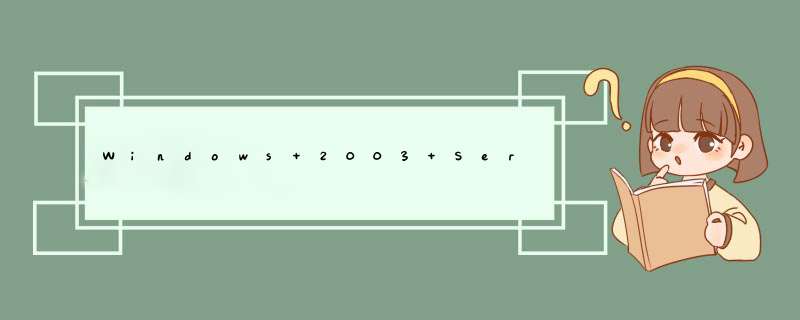





0条评论